|
FREUNDE SIND ENGEL
GLI AMICI SONO ANGELI

Ringrazio Inge-Lore per avermi permesso di tradurre i suoi tutorial.

qui puoi trovare qualche risposta ai tuoi dubbi.
Se l'argomento che ti interessa non Ŕ presente, ti prego di segnalarmelo.
Questo tutorial Ŕ stato creato con PSP X2, ma pu˛ essere eseguito anche con le altre versioni di PSP.
Per tradurlo, ho usato PSP X.
Se stai usando le nuove versioni di PSP, a proposito delle funzioni Rifletti/Capovolgi,
vedi la mia scheda qui
Il materiale viene da vari gruppi di condivisione. Il copyright appartiene ai rispettivi autori.
Grazie ai creatori dei tubes che mettono a disposizione il loro lavoro in vari gruppi di condivisione.
Rispetta il lavoro degli autori, non cambiare il nome del file e non cancellare il watermark.
Occorrente:
A scelta un tube e un deco.
Il resto del materiale qui
Per il tube usato grazie Gerda
Filtri
se hai problemi con i filtri consulta la mia sezione filtri qui
Mura's Meister - Cloud qui
Filters Unlimited 2.0 - Paper Textures qui
Xero - Improver qui
Alien Skin Eye Candy 5 Impact - Glass qui
Animation Shop qui
Metti il preset  nella cartella del filtro Alien Skin Eye Candy 5 Impact>Settings>Glass. nella cartella del filtro Alien Skin Eye Candy 5 Impact>Settings>Glass.
Cliccando sul file una o due volte (a seconda delle tue impostazioni),
automaticamente il preset si installerÓ nella cartella corretta.
perchŔ uno o due clic vedi qui
1. Scegli due colori dai tuoi tubes,
imposta il colore di primo piano con il colore chiaro,
e il colore di sfondo con il colore scuro.
I miei colori
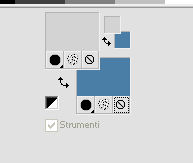
Apri "auswahldatei", che sarÓ la base del tuo lavoro.
L'immagine non Ŕ vuota, ma contiene due selezioni salvate sul canale alfa.
Effetti>Plugins>Mura's Meister - Cloud.
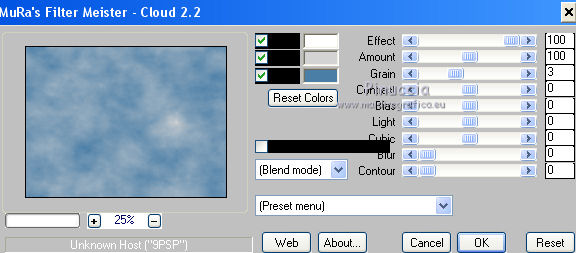
ricorda che questo filtro lavora con i lavori impostati nella paletta dei materiali, ma tiene in memoria il primo settaggio dall'apertura del programma.
Quindi se hai giÓ usato il filtro, per essere sicuro di avere impostati i colori corretti premi il tasto Reset.
Premere successivamente il tasto Reset serve per cambiare casualmente (ragione per la quale il tuo risultato non potrÓ essere uguale al mio esempio, l'aspetto delle nuvole.
Effetti>Plugins>Filters Unlimited 2.0 - Paper Textures - Mineral Paper,Sandstone.
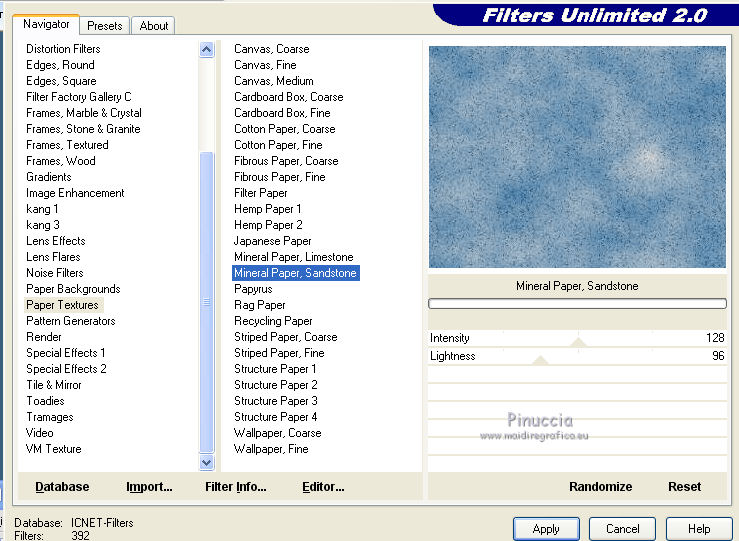
Livelli>Nuovo livello raster.
Selezione>Carica/Salva selezione>Carica selezione da canale alfa.
La selezione Auswahl#1 Ŕ subito disponibile.
Devi soltanto cliccare Carica.
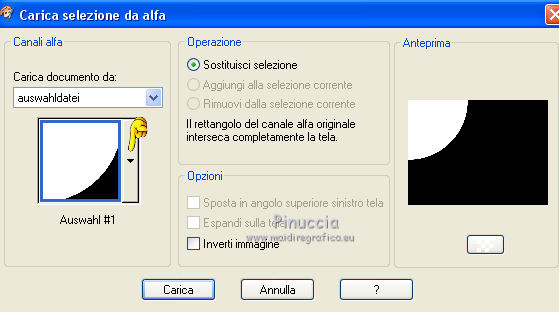
Riempi  la selezione con il colore di sfondo. la selezione con il colore di sfondo.
Effetti>Plugins>Filters Unlimited 2.0 - Paper Textures - Fibrous Paper, Coarse.
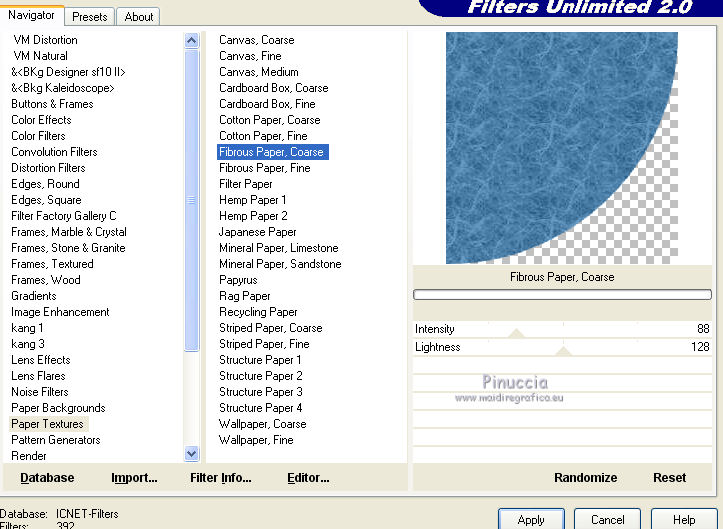
Effetti>Effetti 3D>Smusso a incasso.
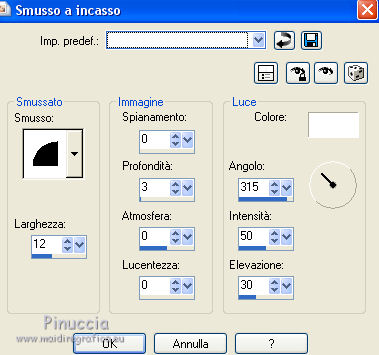
Selezione>Deseleziona.
Effetti>Effetti 3D>Sfalsa ombra.

2. Livelli>Nuovo livello raster.
Selezione>Carica/Salva selezione>Carica selezione da canale alfa.
Apri il menu delle selezioni e carica Auswahl#2.
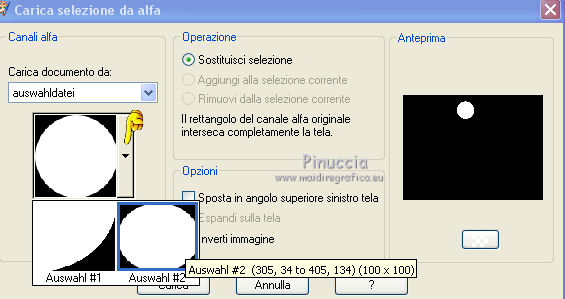
Riempi  la selezione con il colore di sfondo. la selezione con il colore di sfondo.
Effetti>Plugins>Filters Unlimited 2.0 - Paper Textures - Fibrous Paper,Coarse, con i settaggi precedenti.
Effetti>Effetti 3D>Smusso a incasso, con i settaggi precedenti.
Selezione>Deseleziona.
Effetti>Effetti 3D>Sfalsa ombra.

Livelli>Duplica.
Immagine>Ridimensiona, all'85%, tutti i livelli non selezionato.

Sposta  il cerchio un po' pi¨ a destra. il cerchio un po' pi¨ a destra.
Ripeti Livelli>Duplica.
Immagine>Ridimensiona, all'85%, tutti i livelli non selezionato.
Sposta  il duplicato ancora un po' pi¨ a destra. il duplicato ancora un po' pi¨ a destra.
Ancora Livelli>Duplica.
Immagine>Ridimensiona, all'85%, tutti i livelli non selezionato.
Sposta  il duplicato ancora un po' pi¨ a destra. il duplicato ancora un po' pi¨ a destra.
Ancora Livelli>Duplica.
Immagine>Ridimensiona, all'85%, tutti i livelli non selezionato.
Sposta  il duplicato ancora un po' pi¨ a destra. il duplicato ancora un po' pi¨ a destra.
Dovresti avere questo.
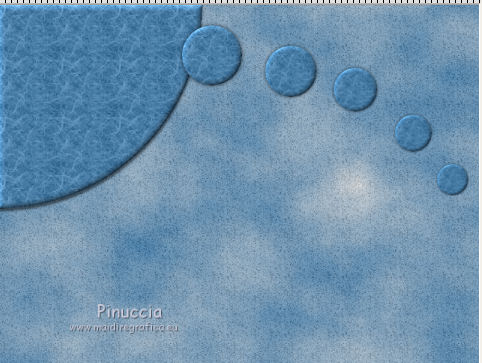
Rinomina i livelli dei cerchi dal basso verso l'alto, da "1" a "5".
3. Attiva il livello "1".
Livelli>Duplica.
Livelli>Disponi>Porta in alto.
Effetti>Plugins>Alien Skin Eye Candy 5 Impact - Glass.
Seleziona il preset glas_ILR e ok.
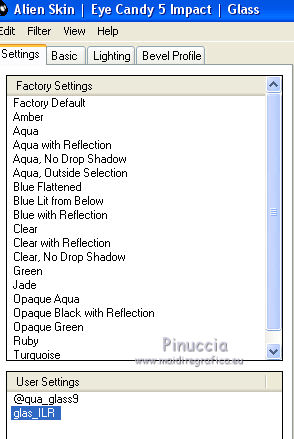
Questi i settaggi che, in caso di problemi con il preset, puoi impostare manualmente.
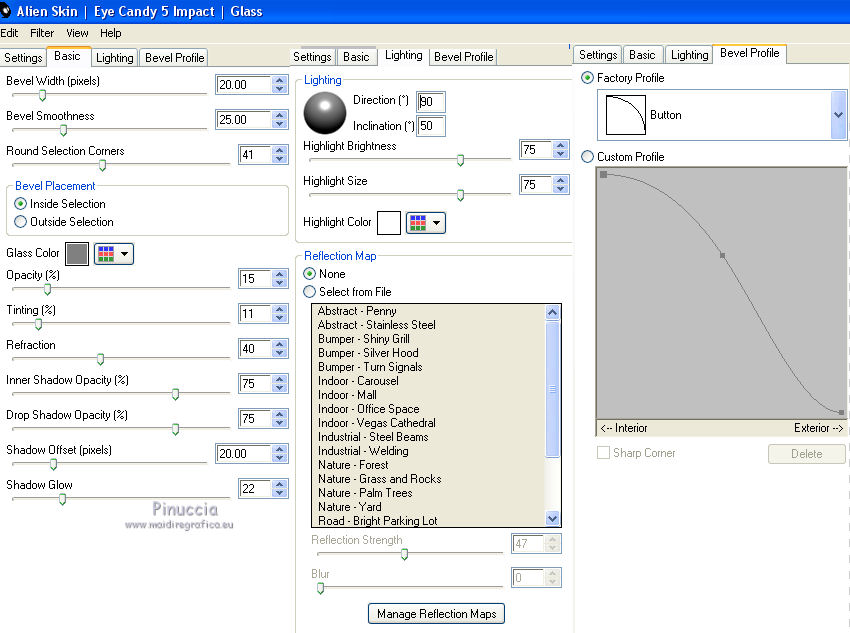
Attiva il livello "2".
Livelli>Duplica.
Livelli>Disponi>Porta in alto.
Ripeti Effetti>Plugins>Alien Skin Eye Candy 5 Impact - Glass, con i settaggi precedenti.
Attiva il livello "3".
Livelli>Duplica.
Livelli>Disponi>Porta in alto.
Ripeti Effetti>Plugins>Alien Skin Eye Candy 5 Impact - Glass, con i settaggi precedenti.
Attiva il livello "4".
Livelli>Duplica.
Livelli>Disponi>Porta in alto.
Ripeti Effetti>Plugins>Alien Skin Eye Candy 5 Impact - Glass, con i settaggi precedenti.
Attiva il livello "5".
Livelli>Duplica.
Livelli>Disponi>Porta in alto.
Ripeti Effetti>Plugins>Alien Skin Eye Candy 5 Impact - Glass, con i settaggi precedenti.
Rinomina questi livelli da "1a" a "5a" e chiudili.
4. Apri il tuo tube e vai a Modifica>copia.
Torna al tuo lavoro e vai a Modifica>Incolla come nuovo livello.
Immagine>Ridimensiona, se e quanto necessario, tutti i livelli non selezionato.
Posiziona  correttamente il tube. correttamente il tube.
Effetti>Plugins>Xero - Improver.

Effetti>Effetti 3D>Sfalsa ombra.

Apri il tuo deco - per il mio esempio ho usato delle stelle - e vai a Modifica>Copia.
Torna al tuo lavoro e vai a Modifica>Incolla come nuovo livello.
Immagine>Ridimensiona, se e quanto necessario, tutti i livelli non selezionato.
Posiziona  il tuo deco in alto a destra, il tuo deco in alto a destra,
e/o sul semicerchio in alto a sinistra.
Effetti>Effetti 3D>Sfalsa ombra.

Attiva lo strumento Testo  , scegli un font, , scegli un font,
e scrivi il tuo testo sul semicerchio in alto a sinistra.
Immagine>Ruota per gradi - 45 gradi a sinistra.

Effetti>Effetti 3D>Sfalsa ombra.
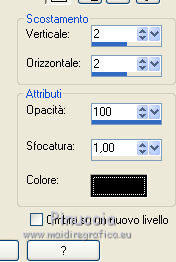
Porta il livello del testo sotto il livello del tube,
e chiudilo.
5. Attiva il livello superiore.
Livelli>Nuovo livello raster.
Riempi  il livello con il colore di primo piano. il livello con il colore di primo piano.
Selezione>Seleziona tutto.
Selezione>Modifica>Contrai - 3 pixels.

Riempi  con il colore di sfondo. con il colore di sfondo.
Selezione>Modifica>Contrai - 3 pixels.
Riempi  con il colore di primo piano. con il colore di primo piano.
Selezione>Modifica>Contrai - 3 pixels.
Effetti>Effetti 3D>Ritaglio.

Selezione>Deseleziona.
Aggiungi il tuo nome e/o il tuo watermark su un nuovo livello,
senza dimenticare il copyright delle immagini usate.
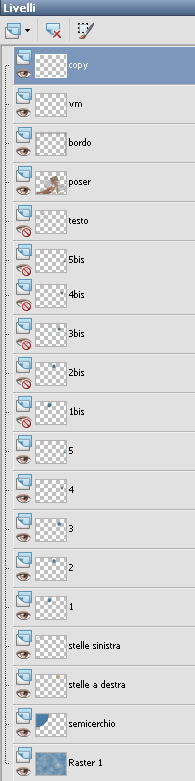
6. Animazione.
Modifica>Copia Unione.
Apri Animation Shop e vai a Modifica>Incolla>Incolla come nuova animazione.
Torna in PSP.
Apri il livello "5a".
Modifica>Copia Unione.
Torna in Animation Shop e vai a Modifica>Incolla>Incolla dopo il fotogramma corrente.
In PSP.
Apri il livello "4a".
Modifica>Copia Unione.
In Animation Shop: Modifica>Incolla>Incolla dopo il fotogramma corrente.
In PSP.
Apri il livello "3a".
Modifica>Copia Unione.
In Animation Shop: Modifica>Incolla>Incolla dopo il fotogramma corrente.
In PSP.
Apri il livello "2a".
Modifica>Copia Unione.
In Animation Shop: Modifica>Incolla>Incolla dopo il fotogramma corrente.
In PSP.
Apri il livello "1a".
Modifica>Copia Unione.
In Animation Shop: Modifica>Incolla>Incolla dopo il fotogramma corrente.
8. In PSP.
Apri il livello del testo e abbassa l'opacitÓ al 20%.
Modifica>Copia Unione.
In Animation Shop: Modifica>Incolla>Incolla dopo il fotogramma corrente.
In PSP.
Aumenta l'opacitÓ del livello del testo al 40%.
Modifica>Copia Unione.
In Animation Shop: Modifica>Incolla>Incolla dopo il fotogramma corrente.
In PSP.
Aumenta l'opacitÓ del livello del testo al 60%.
Modifica>Copia Unione.
In Animation Shop: Modifica>Incolla>Incolla dopo il fotogramma corrente.
In PSP.
Aumenta l'opacitÓ del livello del testo al 80%.
Modifica>Copia Unione.
In Animation Shop: Modifica>Incolla>Incolla dopo il fotogramma corrente.
In PSP.
Porta l'opacitÓ del livello del testo a 100.
Modifica>Copia Unione.
In Animation Shop: Modifica>Incolla>Incolla dopo il fotogramma corrente.
Ed ecco la tua animazione composta da fotogrammi.
Modifica>Seleziona tutto.
Animazione>ProprietÓ fotogramma, e imposta la velocitÓ a 60.

Clicca sull'ultimo fotogramma per selezionarlo.
Animazione>ProprietÓ fotogramma e imposta la velocitÓ a 150.
Controlla il risultato cliccando su visualizza  e salva in formato gif. e salva in formato gif.

Se hai problemi o dubbi, o trovi un link non funzionante,
o anche soltanto per un saluto, scrivimi.
22 Luglio 2013
|


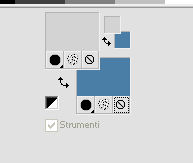
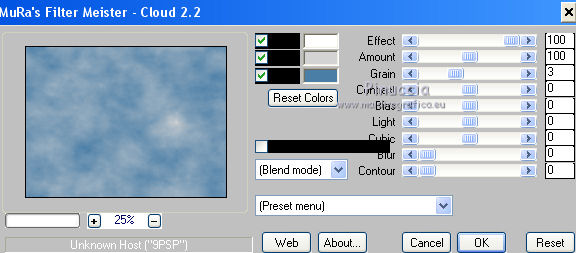

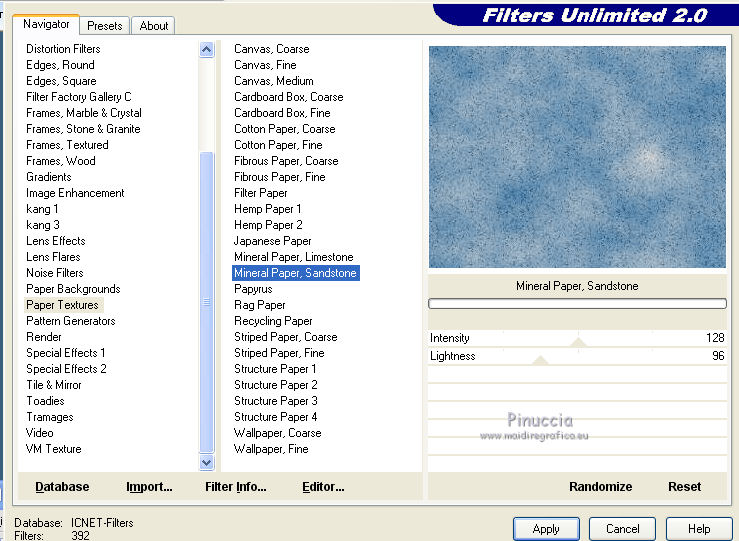
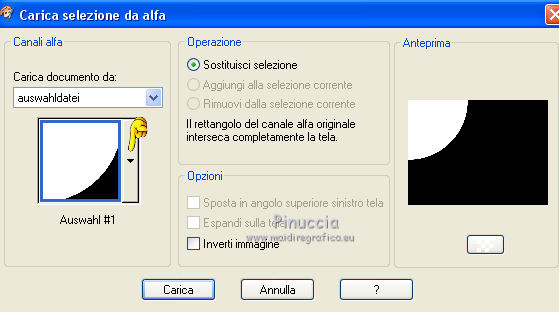
 la selezione con il colore di sfondo.
la selezione con il colore di sfondo.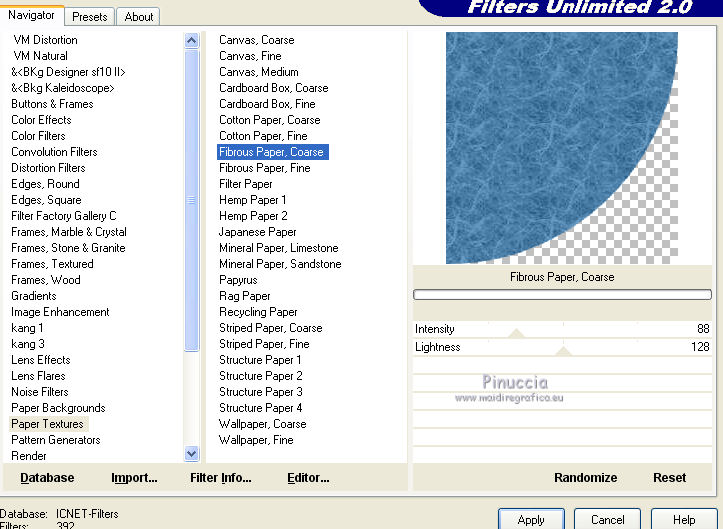
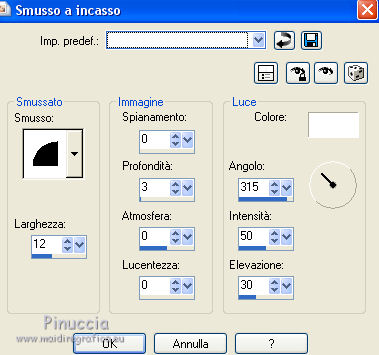

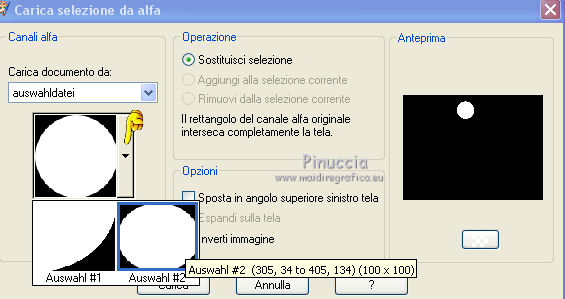


 il cerchio un po' pi¨ a destra.
il cerchio un po' pi¨ a destra.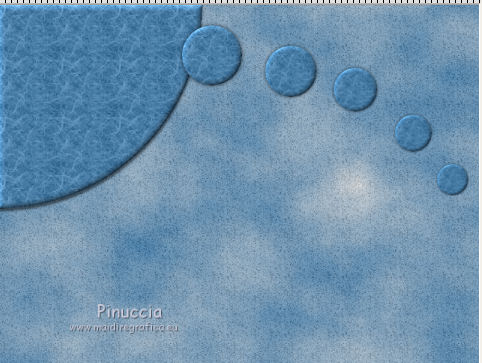
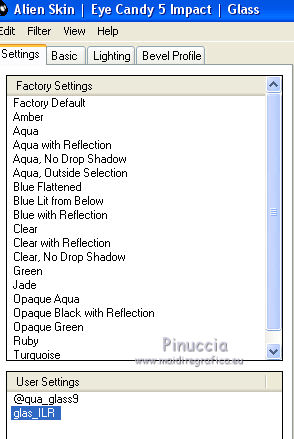
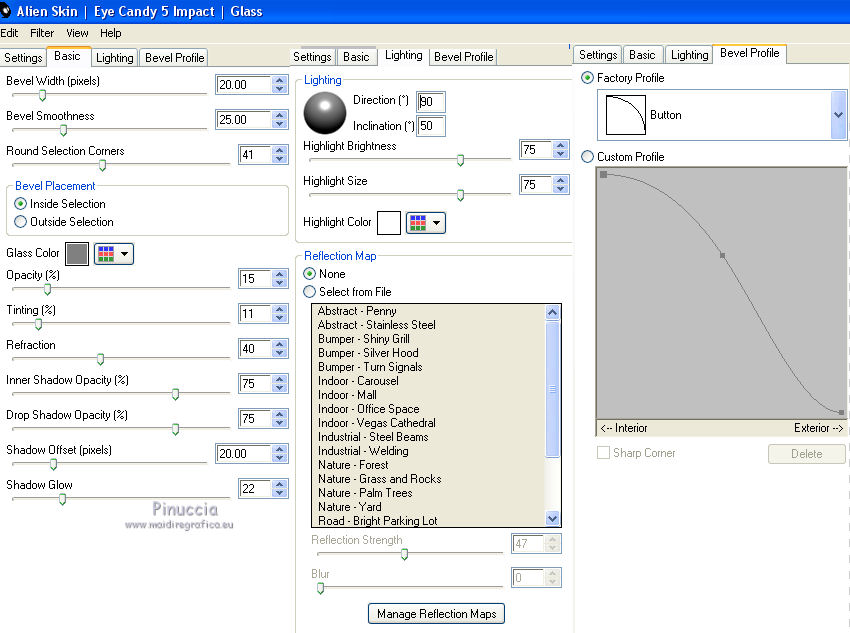


 , scegli un font,
, scegli un font,
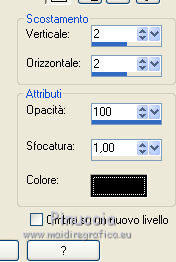


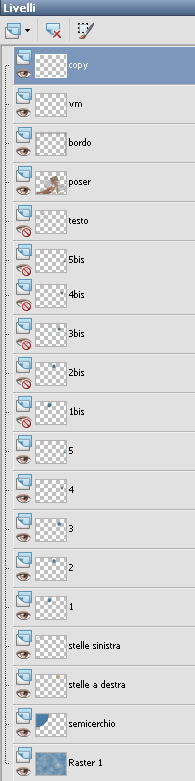

 e salva in formato gif.
e salva in formato gif.

